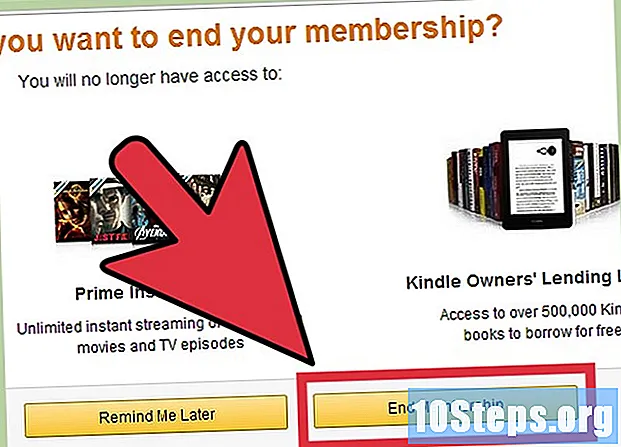Zawartość
THE Wiersz polecenia to funkcja systemu Windows, która działa jako punkt wejścia do wykonywania poleceń Microsoft Disk Operating System (MS - DOS) i innych poleceń obliczeniowych. Można go użyć do zdalnego ponownego uruchamiania i zamykania komputera za pomocą określonych poleceń lub za pomocą okna dialogowego „Zdalne wyłączanie”. Aby zdalnie zamknąć komputer, musisz mieć do niego dostęp administratora i musi mieć włączoną opcję „Udostępnianie plików i drukarek”.
Kroki
Metoda 1 z 4: Korzystanie z CMD
w prawym dolnym rogu ekranu.

w prawym dolnym rogu ekranu.
obok „Ostrzegaj użytkowników o akcji” (opcjonalnie). Ta opcja umożliwia ustawienie odliczania czasu do uruchomienia polecenia.
obok „Planowane” (opcjonalnie). Dzięki temu możesz zarejestrować zdarzenie dotyczące ponownego uruchomienia lub wyłączenia komputera.
.
- Wpisz to panel sterowania.
- Kliknij Panel sterowania.

obok pozycji „Udostępnianie plików i drukarek” na liście dozwolonych aplikacji i funkcji.
w sekcji „Prywatne”. Ta opcja znajduje się po prawej stronie pozycji „Udostępnianie plików i drukarek” na liście dozwolonych aplikacji i funkcji.
w prawym dolnym rogu ekranu. W nowszych wersjach systemu Windows uprawnienia administracyjne są często usuwane podczas próby zdalnego dostępu do komputera. Możesz rozwiązać ten problem, wprowadzając zmiany w rejestrze.

Wpisz to regedit. Następnie pojawi się aplikacja „Edytor rejestru”.- Heads-up: usunięcie pozycji z rejestru może trwale uszkodzić system operacyjny. Kontynuuj na własne ryzyko!
Kliknij Regedit. Następnie otworzy się „Edytor rejestru”.
Przejdź do folderu „System” w sekcji „Zasady”. Użyj lewego paska bocznego, aby przeglądać foldery „Edytor rejestru”. Aby uzyskać dostęp do folderu „System” w sekcji „Zasady”:
- Kliknij dwukrotnie folder HKEY_LOCAL_MACHINE.
- Kliknij dwukrotnie folder OPROGRAMOWANIE.
- Kliknij dwukrotnie folder Microsoft.
- Kliknij dwukrotnie folder Windows.
- Kliknij dwukrotnie folder Obecna wersja.
- Kliknij dwukrotnie folder Zasady.
- Kliknij dwukrotnie folder System.
Utwórz nową wartość DWORD. Wykonaj poniższe czynności, aby utworzyć wartość DWORD w folderze „System”:
- Kliknij prawym przyciskiem myszy czarną przestrzeń w oknie, po prawej stronie drążków na pasku bocznym.
- Najedź na opcję Nowy.
- Kliknij Wartość DWORD (32-bitowa)
Nazwij wartość DWORD „LocalAccountTokenFilterPolicy”. Podczas jego tworzenia nazwa tego obiektu będzie podświetlona na niebiesko. Aby zmienić jego nazwę, natychmiast wpisz „LocalAccountTokenFilterPolicy”.
Kliknij prawym przyciskiem myszy LocalAccountTokenFilterPolicy. Następnie po prawej stronie zostanie wyświetlone menu.
Kliknij Modyfikować. Spowoduje to otwarcie okna do edycji wartości DWORD.
Zmień wartość danych na „1”. Należy go zmienić z „0” na „1” w polu tekstowym pod „Dane wartości”.
Kliknij ok aby zapisać wartość DWORD. Możesz teraz zamknąć „Edytor rejestru”.
Porady
- Zanim zaczniesz, musisz znać adres IP komputera zdalnego.
- Wpisz to zamknąć /? w „Wierszu polecenia”, aby zobaczyć pełną listę poleceń zamknięcia.
Ostrzeżenia
- Opisane powyżej kroki służą do celów edukacyjnych. Nie używaj ich niewłaściwie.